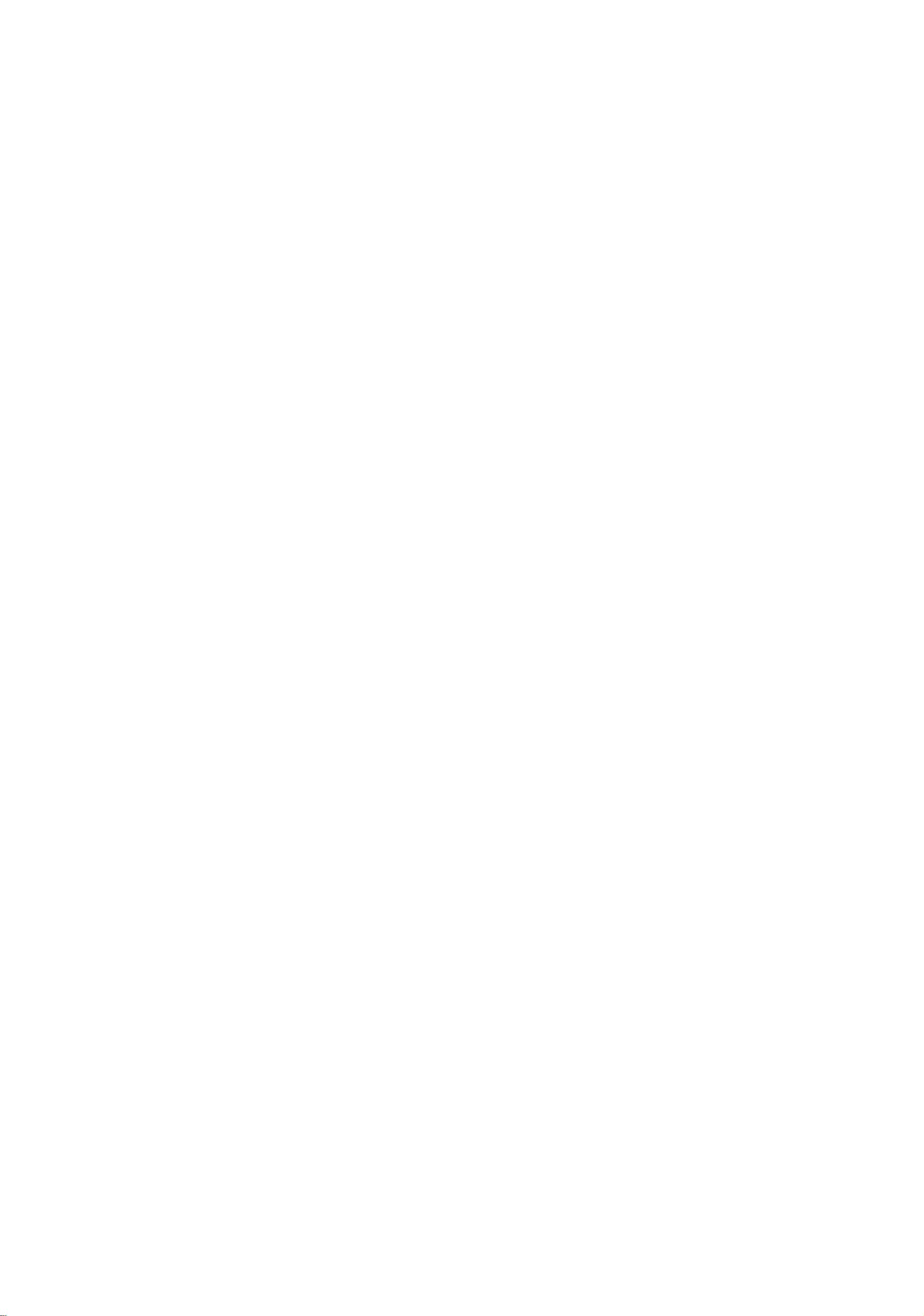Linux下Apache端口修改及SELinux、防火墙配置
版权申诉
189 浏览量
更新于2024-09-04
收藏 16KB PDF 举报
"如何更改Linux下的Apache端口号"
在Linux环境中,Apache服务器是广泛使用的Web服务器,有时我们可能需要更改其默认的监听端口号(通常是80)以满足特定需求或避免冲突。以下是一个详细步骤,指导你如何完成这一过程。
1. **修改配置文件**:
首先,你需要编辑Apache的配置文件。在大多数Linux发行版中,这个文件位于`/etc/httpd/conf/httpd.conf`或`/etc/apache2/httpd.conf`。使用文本编辑器(如`vi`, `nano`, 或 `gedit`)打开该文件,并找到包含`Listen`指令的行,它通常如下所示:
```bash
Listen 80
```
将这里的80改为所需的端口号,例如,如果你想将端口改为8000,你应该将其更改为:
```bash
Listen 8000
```
修改完成后,保存并关闭文件。
2. **管理SELinux端口**:
如果你的系统启用了SELinux,你需要确保新的端口也在允许的范围内。使用`semanage port -l | grep http`命令检查当前的HTTP相关端口。如果你的新端口(比如8000)不在列表中,你需要添加它:
```bash
semanage port -a -t http_port_t -p tcp 8000
```
运行此命令后,再次执行`semanage port -l | grep http`,你应该能看到新端口已添加到列表中。
3. **更新防火墙规则**:
如果你的系统启用了防火墙,如iptables,你需要打开新的端口以便Apache可以接收连接。编辑防火墙配置文件,通常位于`/etc/sysconfig/iptables`,添加一条规则来允许新的端口。例如,如果端口是8000,添加以下行:
```bash
-A INPUT -m state --state NEW -m tcp -p tcp --dport 8000 -j ACCEPT
```
确保保存文件并应用更改。
4. **重启服务**:
最后,重启Apache服务和防火墙以使更改生效:
```bash
service iptables restart
service httpd restart
```
或者,如果你的系统使用的是firewalld,可以运行:
```bash
systemctl restart firewalld
systemctl restart httpd
```
5. **验证设置**:
端口更改完成后,你可以通过新的端口尝试访问Web服务,例如:`http://yourserver:8000`。如果一切正常,你应该能够看到Apache的欢迎页面。
注意:
- 如果SELinux和防火墙服务已关闭,你可以跳过第二、三步,直接重启Apache。
- 如果你想使用的端口已经在`semanage port -l | grep http`的输出中,那么你无需额外添加SELinux端口。
- 对于第三步,某些Linux发行版提供了图形化的防火墙管理工具,如FirewallD的图形界面,你可以通过这些工具来添加端口规则。
以上就是更改Linux下Apache端口号的详细步骤,确保按照这些步骤操作,你的Apache服务器就能在新的端口上正常工作了。
2021-09-06 上传
2021-11-05 上传
2021-09-06 上传
2021-09-30 上传
2024-03-17 上传
2021-12-30 上传
2021-09-07 上传
2020-07-07 上传
2021-09-06 上传
普通网友
- 粉丝: 4
- 资源: 10万+
最新资源
- MATLAB新功能:Multi-frame ViewRGB制作彩色图阴影
- XKCD Substitutions 3-crx插件:创新的网页文字替换工具
- Python实现8位等离子效果开源项目plasma.py解读
- 维护商店移动应用:基于PhoneGap的移动API应用
- Laravel-Admin的Redis Manager扩展使用教程
- Jekyll代理主题使用指南及文件结构解析
- cPanel中PHP多版本插件的安装与配置指南
- 深入探讨React和Typescript在Alias kopio游戏中的应用
- node.js OSC服务器实现:Gibber消息转换技术解析
- 体验最新升级版的mdbootstrap pro 6.1.0组件库
- 超市盘点过机系统实现与delphi应用
- Boogle: 探索 Python 编程的 Boggle 仿制品
- C++实现的Physics2D简易2D物理模拟
- 傅里叶级数在分数阶微分积分计算中的应用与实现
- Windows Phone与PhoneGap应用隔离存储文件访问方法
- iso8601-interval-recurrence:掌握ISO8601日期范围与重复间隔检查